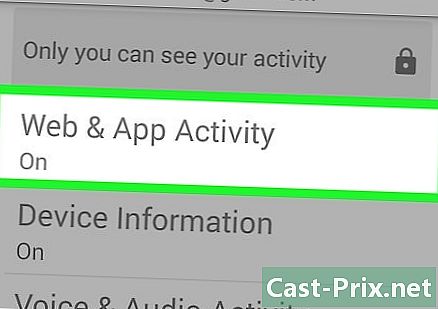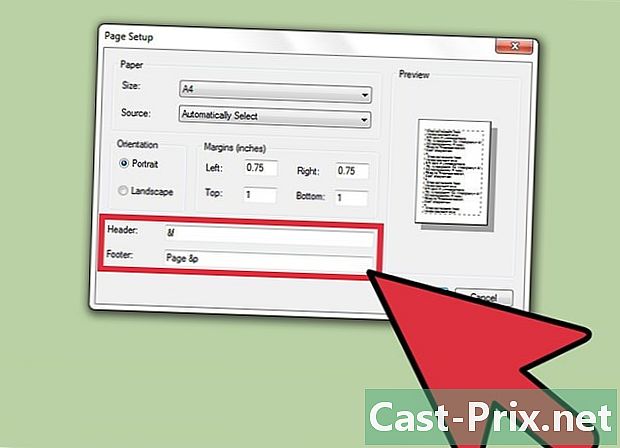WhatsAppでQRコードをスキャンする方法
著者:
John Stephens
作成日:
27 1月 2021
更新日:
1 J 2024

コンテンツ
この記事の内容:iPhoneデバイスでWhatsAppのQRコードをスキャンするAndroidデバイスでWhatsAppのQRコードをスキャンする
WhatsApp Webまたはデスクトップバージョンを使用するには、携帯電話でモバイルバージョンのWhatsAppからQRコードをスキャンする必要があります。
ステージ
方法1 iPhoneでWhatsAppのQRコードをスキャンする
- へのアクセス WhatsAppのWebバージョン. ページの中央に白黒のチェックマークが表示されます。これはQRコードです。
- 代わりにWhatsAppのデスクトップバージョンを使用する場合、プログラムを最初に開いたときにこのコードが表示されます。
-

iPhoneでWhatsAppを開きます。 これは、ディスカッションバブル内の白い電話アイコンで表される緑色のアプリケーションです。- WhatsAppをまだ構成していない場合は、プロセスを続行する前に構成してください。
-

設定をタップします。 このボタンは、画面の右下隅にあります。- WhatsAppが会話で開く場合、最初にボタンを押します リターン 画面の左上隅にあります。
-

WhatsApp Web / Desktopをタップします。 このオプションは、ページ上部のプロフィールと写真名の下にあります。 -

OKを押すとわかりました(OK、わかりました)。 これにより、WhatsApp QRスキャナーが開きます。- WhatsApp DesktopまたはWebに別のコンピューターで接続している場合は、最初に以下を記述する必要があります QRコードスキャン ページの中央に。
-

カメラをQRコードに向けます。 iPhoneは、コンピューターのQRコードから約30 cm離れている必要があります。 -

コードがスキャンされるまで待ちます。 カメラがQRコードをすぐに認識しない場合は、電話を画面に近づけてみてください。コードがスキャンされると、WhatsApp Webページが更新され、sが表示されます。
方法2 AndroidデバイスでWhatsAppのQRコードをスキャンする
-

へのアクセス WhatsAppのWebバージョン. ページの中央に白黒のチェックマークが表示されます。これはQRコードです。- 代わりにWhatsAppのデスクトップバージョンを使用する場合、プログラムを最初に開いたときにこのコードが表示されます。
-

AndroidデバイスでWhatsAppを開きます。 これは、ディスカッションバブル内の白い電話アイコンで表される緑色のアプリケーションです。- WhatsAppをまだ構成していない場合は、プロセスを続行する前に構成してください。
-

画面の右上隅にある⋮を押します。 これにより、さまざまなオプションを含むドロップダウンメニューが表示されます。- WhatsAppが会話で開く場合、最初にボタンを押します リターン 画面の左上隅にあります。
-

ドロップダウンメニューの上部にあるWhatsApp Webをタップします。 これにより、Androidデバイスのメインカメラをスキャナーとして使用するQRコードリーダーが表示されます。 -

OKを押すとわかりました(OK、わかりました)。 これにより、WhatsApp QRスキャナーが開きます。- 別のコンピューターでWhatsApp DesktopまたはWebに接続している場合は、最初に画面の右上にあるプラス記号(プラス)を押す必要があります。
-

カメラをQRコードに向けます。 iPhoneは、コンピューターのQRコードから約30 cm離れている必要があります。 -

コードがスキャンされるまで待ちます。 カメラがすぐにコードを認識しない場合は、電話を画面に近づけてみてください。コードがスキャンされると、WhatsApp Webページが更新され、sが表示されます。

- QRコードをスキャンする前に長時間待つと、sexpireraになります。クリックするだけ コードを更新する ラクチュアライズするボックスバーコードの中央にある緑色の円で。
- 特に共有または公共のコンピューターを使用している場合は、使用後にWhatsApp Webを閉じることを忘れないでください。そうしないと、同じコンピューターを使用する他の人があなたのsを読むことができます。